Hvernig á að skoða öll læst númer á Android

Þú lifir annasömu lífi. Það síðasta sem þú þarft eru sölusímtöl eða, jafnvel verra, símtöl frá svindlarum. En þeir geta gerst af og til. Þess vegna er
Sástu Critical Process Died eða BSOD villuna í Windows 11 og veistu ekki hvað ég á að gera? Ertu ekki fær um að ræsa tölvuna eftir Windows 11 Critical Process Died villa? Ræsti tölvan upp en þú ert ekki viss um hvað gerðist? Finndu svör við öllum þessum spurningum í þessari grein!
The Blue Screen of Death ( BSOD ), stöðvunar- eða villuleitarvillur eru þær sömu, sem gefur til kynna alvarlegt vandamál í Windows 11 tölvunni þinni. Það sýnir mismunandi villukóða á bláa skjánum; einn er Critical Process Died.
Ef tölvan endurræsir sig sjálfkrafa á Windows heimaskjáinn, verður þú að rannsaka villuna og leysa til að forðast frekari uppákomur. Vegna þess að næst geturðu ekki farið upp á skjáborðið í Windows 11.
Í sumum alvarlegum aðstæðum geta Windows 11 notendur ekki farið á skjáborðið.
Haltu áfram að lesa og fylgdu Critical Process Died eða BSOD bilanaleitaraðferðum hér að neðan til að vista gögnin þín á Windows 11 PC. Skrefin eru einnig samhæf við Windows 10 tölvuna þína.
Þar sem tölvan þín ræsir ekki venjulega, verður þú að reyna eftirfarandi aðferðir til að laga það:
Ef þú getur ræst Safe Mode er Windows 11 tölvan þín í lagi. Það verður að vera forrit, bílstjóri eða vélbúnaður sem veldur vandamálinu.
Framkvæmdu eftirfarandi aðferðir til að útrýma grunnorsökinni fyrir Critical Process Died on Windows 11 BSOD villa.
Ef þú manst eftir því að eftir að hafa sett upp tiltekið forrit kom vandamálið upp samstundis skaltu fjarlægja það forrit með því að fylgja þessum skrefum:
Fyrir vélbúnaðaríhluti skaltu aftengja USB snúruna. Ef þú tengdir hana innbyrðis skaltu slökkva á tölvunni og fjarlægja vélbúnaðinn.
Þetta ætti að leysa BSOD skjáinn samstundis.
devmgmt.msc
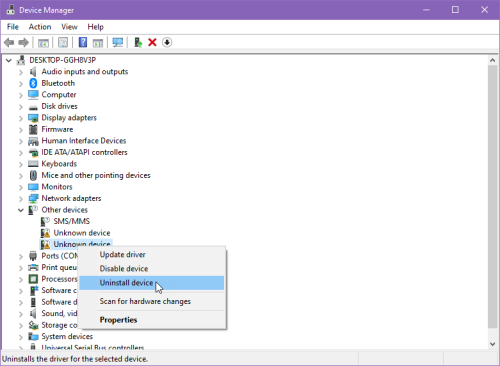
Microsoft hefur greint frá því að einhver vírusvörn frá þriðja aðila gæti valdið því að tölvan þín fari inn á BSOD skjáinn. Ef þú hefur sett upp vírusvörn og sást síðan villuna á bláa skjánum skaltu fjarlægja vírusvörnina í bili frá Stillingar > Forrit > veldu forritið > Fjarlægja .
Stundum getur gölluð uppfærsla valdið Windows 11 Critical Process Died villunni á BSOD skjá. Þess vegna er mögulegt að það að fjarlægja þá uppfærslu muni laga tölvuna þína. Prófaðu þessi skref til að afturkalla Windows 11 uppfærslur:
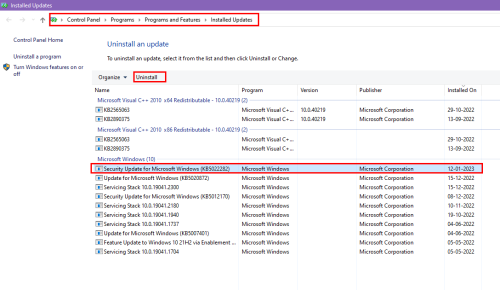
Þú getur líka sjálfkrafa afturkallað flestar breytingar sem gerðar eru á tölvunni þinni og farið í stöðugt ástand þegar tölvan þín virkaði vel. Svona er það gert:
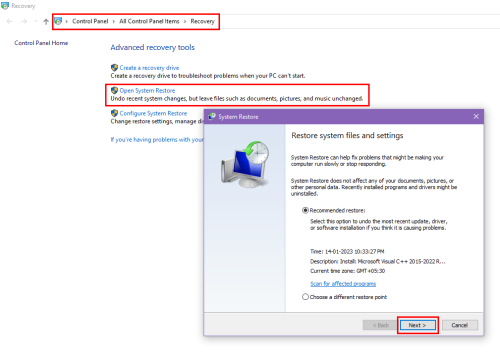
Endurræstu tölvuna þegar endurreisninni er lokið og þú ættir ekki að horfast í augu við BSOD skjáinn.
Þú getur líka prófað Startup Repair valmöguleikann á Windows Recovery Environment skjánum. Fylgdu þessum leiðbeiningum til að prófa þessa lagfæringu:
Tækið mun endurræsa sig sjálfkrafa og þú ættir að rata inn á Windows 11 skjáborðið.
Það þýðir að þú hefur lagað BSOD villuna með Windows 11 Critical Process Died stöðvunarkóða.
Ef allar aðferðir mistakast er enginn valkostur en að setja upp nýtt eintak á Windows 11. Svona geturðu gert það með nettengingu:
Settu einfaldlega upp tölvuna eins og þú myndir gera fyrir nýja og njóttu þess að nota Windows 11 kerfið þitt án BSOD villna.
Ef Windows 11 BSOD með Critical Process Died villukóðanum er ekki alvarlegur mun tölvan jafna sig sjálfkrafa og koma á skjáborðið eftir endurræsingu. Hins vegar gæti þetta vandamál birst aftur óvænt og þú gætir ekki fengið tækifæri til að ræsa tölvuna þína venjulega.
Fyrst skaltu taka öryggisafrit af öllum mikilvægum skrám strax ef þú ert svo heppinn að fara aftur á heimaskjáinn eftir að mikilvæga ferlið dó á Windows 11 villa.
Gakktu úr skugga um að þú notir ytri eða aðskilda innri harða diska til að taka öryggisafrit af gögnum. Ekki taka öryggisafrit á HDD eða SSD sem þú hefur sett upp Windows 11 stýrikerfið á. Ef vandamálið heldur áfram er möguleiki á að þú gætir þurft að þurrka þetta drif og setja aftur upp Windows 11 frá grunni.
Eftir að hafa tekið öryggisafrit af dýrmætum gögnum tölvunnar þinnar skaltu framkvæma öll skrefin frá lausnum 2 til 5. Fylgdu síðan héðan:
sfc /scannow
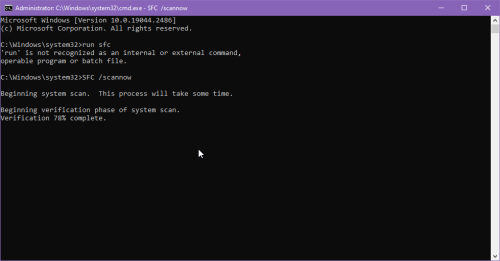
Bíddu eftir að ferlinu lýkur. Windows 11 mun reyna að athuga og leysa vandamál með kerfisskrár sem gætu valdið villunni.
dism /online /hreinsunarmynd /checkhealth
dism /online /hreinsunarmynd /scanhealth
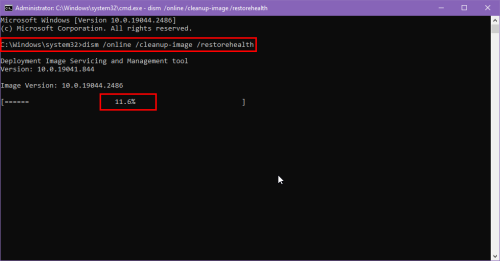
dism /online /hreinsunarmynd /restorehealth
Þú getur líka notað þennan sérstaka úrræðaleit fyrir BSOD á Windows 11 tölvunni þinni. Hins vegar gætu flestar stýrðar Windows 11 tölvur sýnt óvirkan bilanaleitarskjá fyrir Leiðrétta Blue Screen Vandamál hjálpina. Til að prófa það skaltu fylgja þessum skrefum:
Ef ekkert af ofangreindu hjálpar skaltu framkvæma lausn 8 sem nefnd var áðan til að setja upp nýtt Windows 11 eftir að hafa tekið fullnægjandi öryggisafrit af kerfinu.
Eftir að hafa framkvæmt einhverjar, sumar eða allar aðferðir sem lýst er hér að ofan, ættirðu að laga villuna í Windows 11 Critical Process Died.
Þar sem Windows 11 og 10 eru báðar byggðar á Windows NT stýrikerfisþróunararkitektúr, hjálpa ofangreindar lagfæringar þér einnig að laga Blue Screen of Death with Critical Process Died villuna á Windows 10 tölvum.
Næst skaltu læra að laga Windows uppsetningarvillukóða 0x80041010 .
Þú lifir annasömu lífi. Það síðasta sem þú þarft eru sölusímtöl eða, jafnvel verra, símtöl frá svindlarum. En þeir geta gerst af og til. Þess vegna er
Hisense er eitt af efstu sjónvarpsmerkjunum með mikið úrval af gerðum sem henta mismunandi þörfum og smekk. Flest nútíma Hisense sjónvörp eru með snjöllum eiginleikum, eins og
.MOV skrár, tegund myndbandssniðs þróað af Apple, eru í miklum metum fyrir hágæða myndbands og hljóðs. Það er svo gott þessi fagmaður
Þótt Windows 11 eigi að vera notendavænna stýrikerfi en forverar þess, þá fylgja því nokkrar óvæntar breytingar. Ekki síst,
Kannski ertu að leysa nettengingarvandamál fyrir tiltekið forrit og þarft að athuga hvort tengiaðgangur þess sé opinn. Hvað ef þú þarft
Viltu fjarlægja Microsoft Edge af Windows 11 tölvunni þinni? Og vilt koma í veg fyrir að það setji sig sjálfkrafa upp aftur? Fylgdu þessari handbók.
Microsoft hefur alltaf gert Windows aðgengilegt í nokkrum útgáfum, hvort sem það er Nemandi og Kennari, Home eða Windows 7 og Vistas Ultimate. Windows 10 er nr
Stundum birtast skilaboð um tengingarvandamál eða ógildan MMI kóða og geta verið pirrandi fyrir Android notendur. Þegar ógild MMI kóða skilaboð
Virkar tölvan þín hægar en venjulega? Þetta gæti verið merki um að það sé að ofhitna. Það er algengt mál sem mun gera þig minna afkastamikill þegar þú reynir að reikna út
Þegar tölvan þín er farin að verða sein er það merki um að þú þurfir að losa um pláss. Venjulega er það frábær staður til að byrja að eyða tímabundnum skrám.








